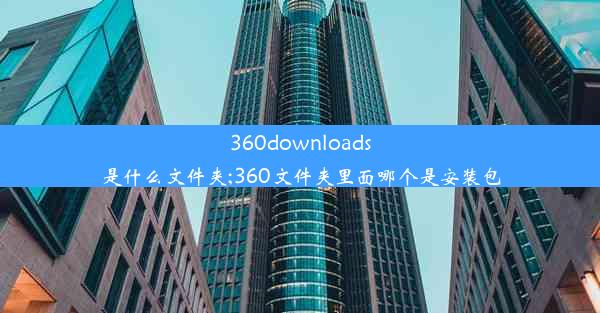谷歌浏览器一直加载状态怎么回事(谷歌浏览器加载失败怎么解决)
 谷歌浏览器电脑版
谷歌浏览器电脑版
硬件:Windows系统 版本:11.1.1.22 大小:9.75MB 语言:简体中文 评分: 发布:2020-02-05 更新:2024-11-08 厂商:谷歌信息技术(中国)有限公司
 谷歌浏览器安卓版
谷歌浏览器安卓版
硬件:安卓系统 版本:122.0.3.464 大小:187.94MB 厂商:Google Inc. 发布:2022-03-29 更新:2024-10-30
 谷歌浏览器苹果版
谷歌浏览器苹果版
硬件:苹果系统 版本:130.0.6723.37 大小:207.1 MB 厂商:Google LLC 发布:2020-04-03 更新:2024-06-12
跳转至官网

谷歌浏览器一直处于加载状态,这是一个常见的问题,可能由多种原因引起。无论是打开一个网页还是启动浏览器,长时间的无响应状态都会影响用户体验。本文将探讨可能导致谷歌浏览器加载失败的原因,并提供相应的解决方法。
可能的原因
1. 网络连接问题:检查您的网络连接是否稳定。如果网络不稳定或连接速度过慢,可能会导致浏览器长时间加载失败。
2. 浏览器缓存问题:浏览器缓存可能会积累大量无效数据,导致加载失败。清除缓存和Cookies可能是解决问题的第一步。
3. 扩展程序冲突:某些扩展程序可能与浏览器或网页加载功能冲突,导致加载失败。
4. 软件冲突:与其他软件的冲突也可能导致谷歌浏览器加载失败。
5. 系统问题:操作系统的问题,如驱动程序故障或系统文件损坏,也可能影响浏览器的正常运行。
6. 谷歌浏览器更新问题:如果浏览器更新存在问题,可能会导致加载失败。
7. 网页本身的问题:有时候,加载失败的原因可能在于网页本身,如网页代码错误或服务器问题。
解决方法
1. 检查网络连接:确保您的网络连接稳定,尝试重新连接或重启路由器。
2. 清除缓存和Cookies:打开谷歌浏览器,点击右上角的三个点,选择更多工具 > 清除浏览数据。勾选Cookies和网站数据和缓存,然后点击清除数据。
3. 禁用扩展程序:打开谷歌浏览器,点击右上角的三个点,选择更多工具 > 扩展程序。禁用所有扩展程序,然后逐一启用,以找出冲突的扩展程序。
4. 检查软件冲突:关闭其他正在运行的软件,特别是那些可能与浏览器冲突的软件。
5. 更新操作系统和驱动程序:确保您的操作系统和所有驱动程序都是最新版本。
6. 恢复浏览器设置:打开谷歌浏览器,点击右上角的三个点,选择帮助 > 关于Google Chrome。在弹出的窗口中,点击重置设置。
7. 检查网页问题:如果上述方法都无法解决问题,尝试在另一个浏览器或设备上打开相同的网页,以确定是否是网页本身的问题。
预防措施
1. 定期清理缓存和Cookies:定期清理浏览器缓存和Cookies可以防止无效数据积累。
2. 选择可靠的扩展程序:安装扩展程序时,请确保它们来自可信的来源。
3. 保持软件更新:及时更新操作系统和浏览器,以修复已知的安全漏洞和问题。
4. 使用安全网络:在公共Wi-Fi环境下,尽量使用VPN或其他安全措施,以保护您的网络连接。
谷歌浏览器加载失败是一个常见问题,但通常可以通过一系列简单的步骤来解决。通过检查网络连接、清除缓存、禁用扩展程序、更新软件等方式,您可以恢复浏览器的正常使用。如果问题仍然存在,可能需要更深入的系统检查或寻求技术支持。记住,定期维护和更新您的浏览器和系统是预防此类问题的有效方法。